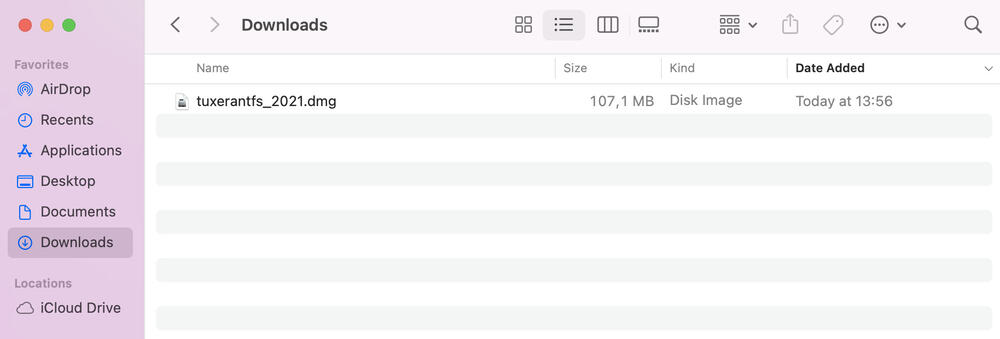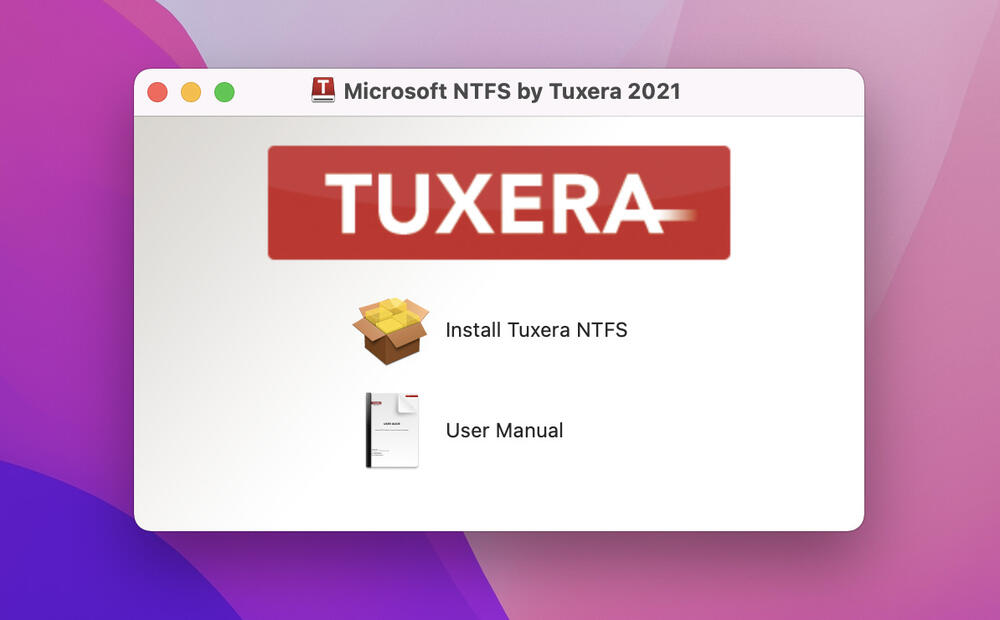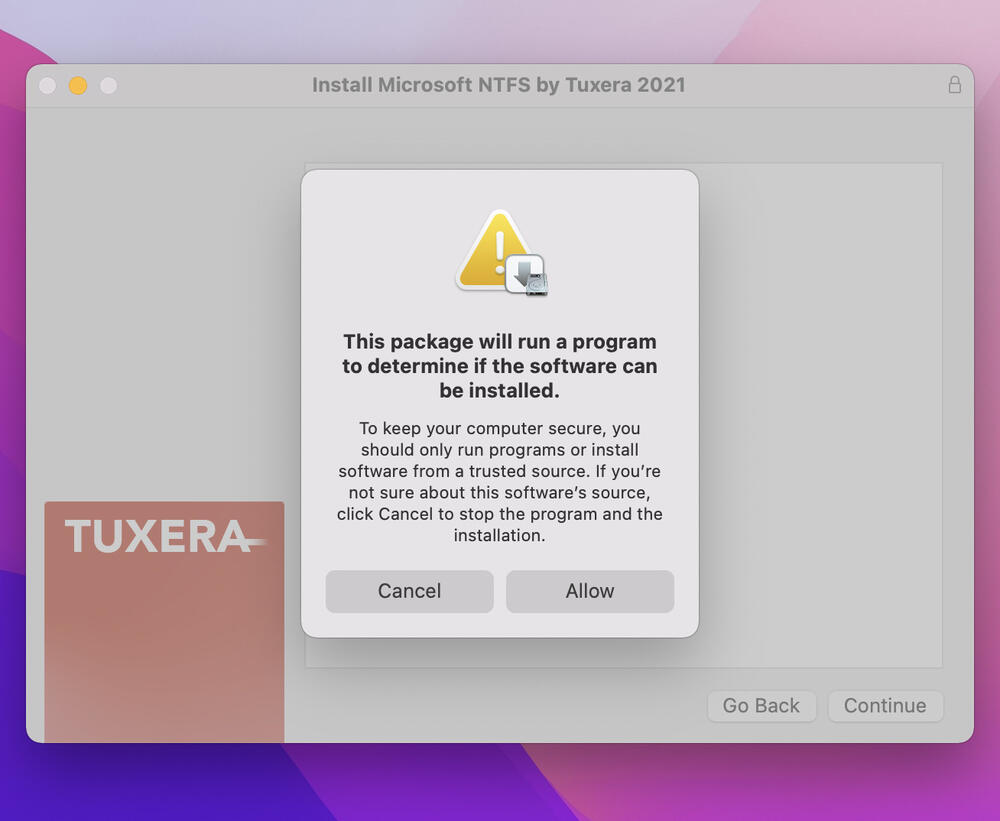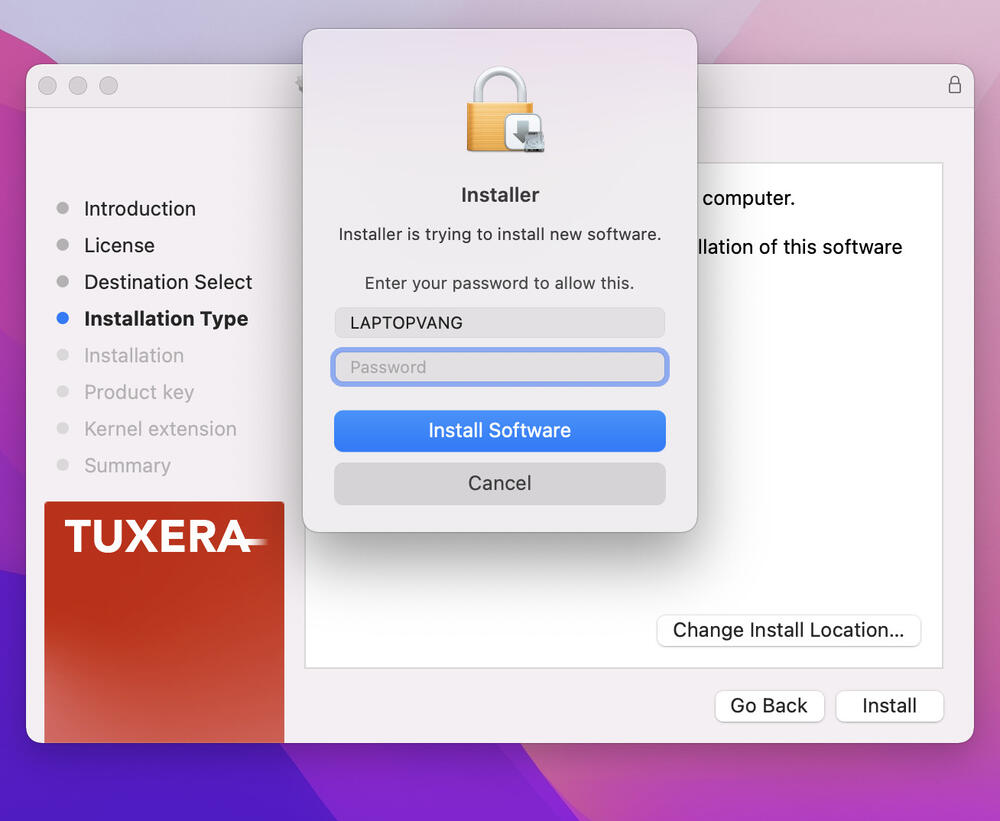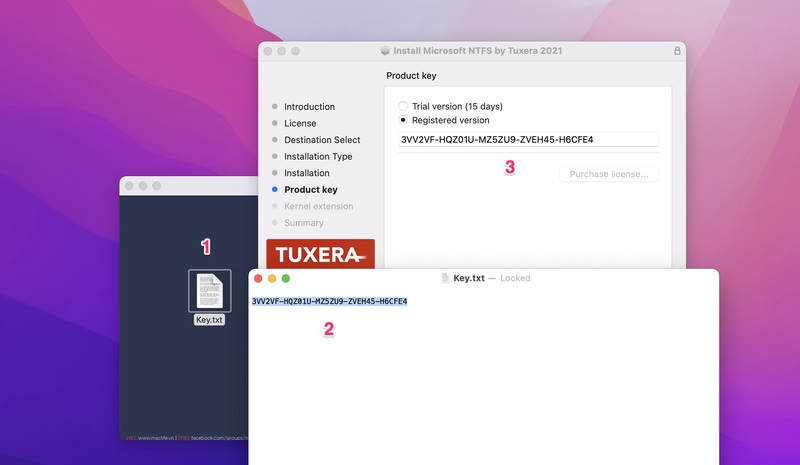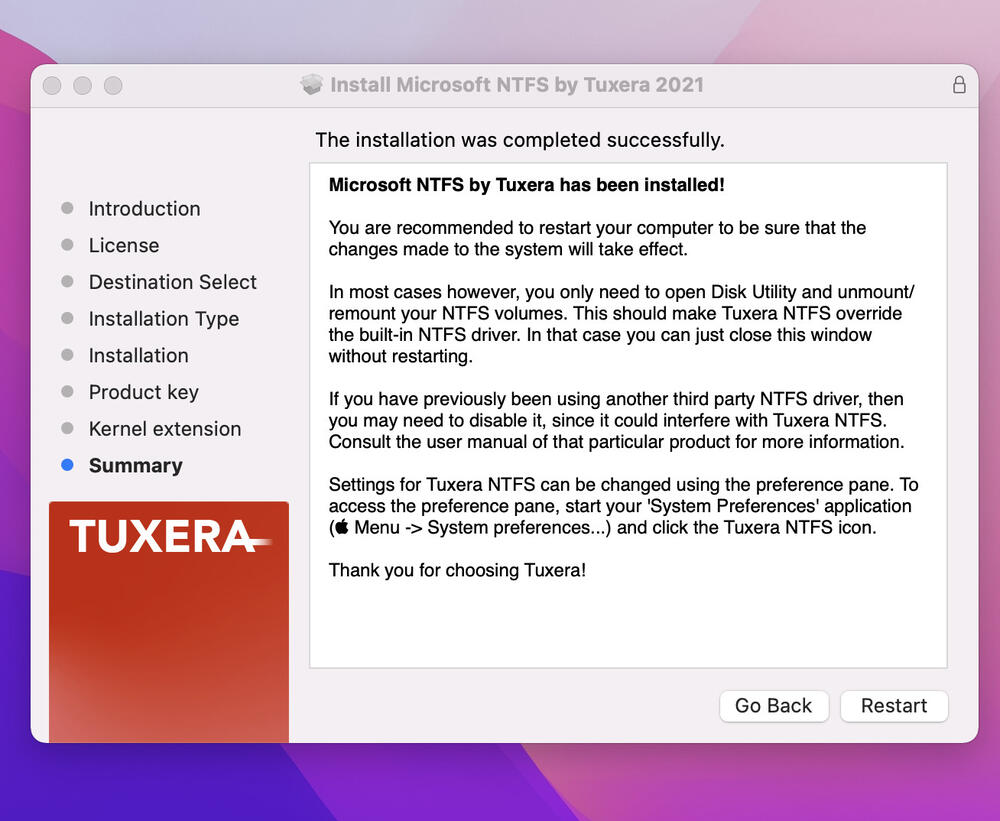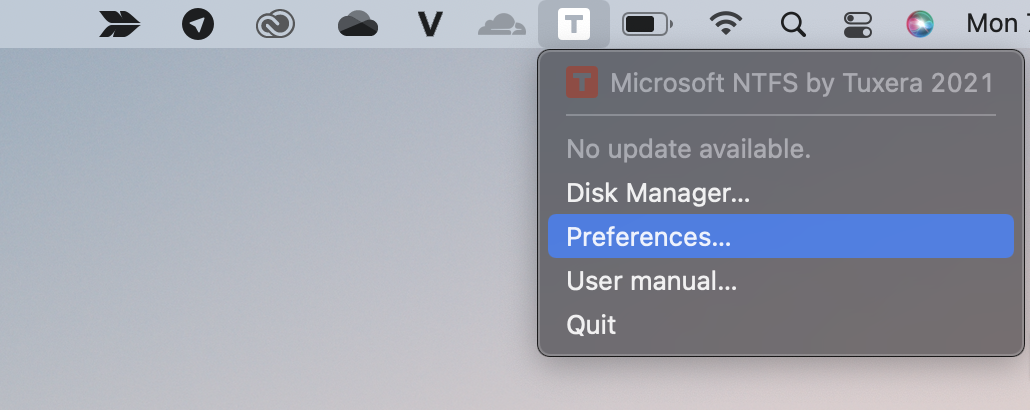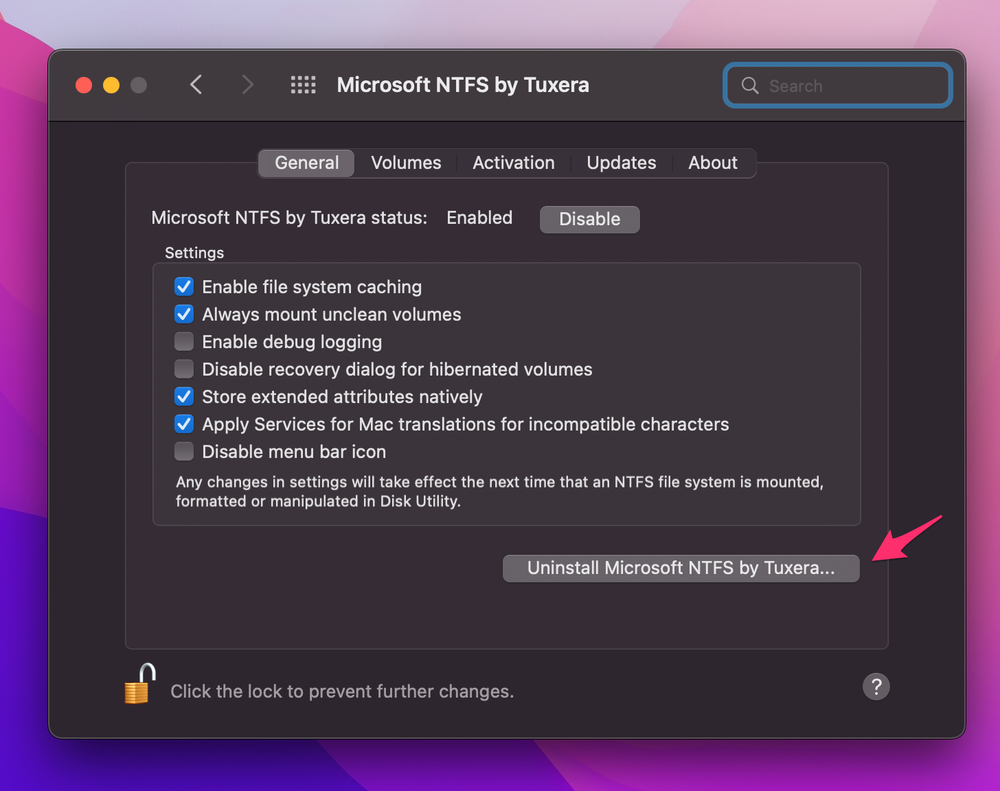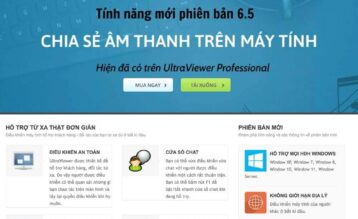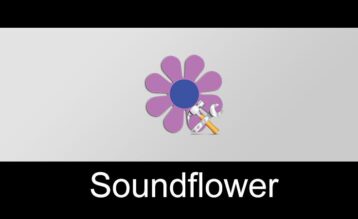macOS thường sử dụng định dạng APFS, trong khi Windows dùng NTFS. Tuxera NTFS là giải pháp tuyệt vời để đọc và ghi dữ liệu trên ổ NTFS ngay trên máy Mac của bạn. Ứng dụng này nổi tiếng với tốc độ truyền tải nhanh, bảo mật dữ liệu và nhiều tính năng hữu ích khác. Nếu bạn thường xuyên làm việc trên cả hai hệ điều hành macOS và Windows, Tuxera NTFS chắc chắn sẽ là trợ thủ đắc lực.
Mục lục
Hướng dẫn cài đặt Tuxera NTFS
Bước 1: Tải ứng dụng
- Đối với MacBook Intel chạy macOS Catalina trở xuống: https://www.fshare.vn/file/3LHD47CXBG4W?token=1646641137
- Đối với MacBook M-Series hoặc MacBook Intel chạy macOS Big Sur trở lên: https://www.fshare.vn/file/8PKG9M39QOXC?token=1646641093
Bước 2: Tắt Gatekeeper và giảm bảo mật hệ thống (nếu cần)
Để cài đặt ứng dụng từ bên thứ ba, bạn có thể cần tắt Gatekeeper (trên MacBook Intel) hoặc giảm bảo mật hệ thống (trên MacBook M-Series). Bạn xem hướng dẫn tại đây:
Bước 3: Cài đặt
- 1. Mở file “tuxerantfs.dmg” đã tải về.
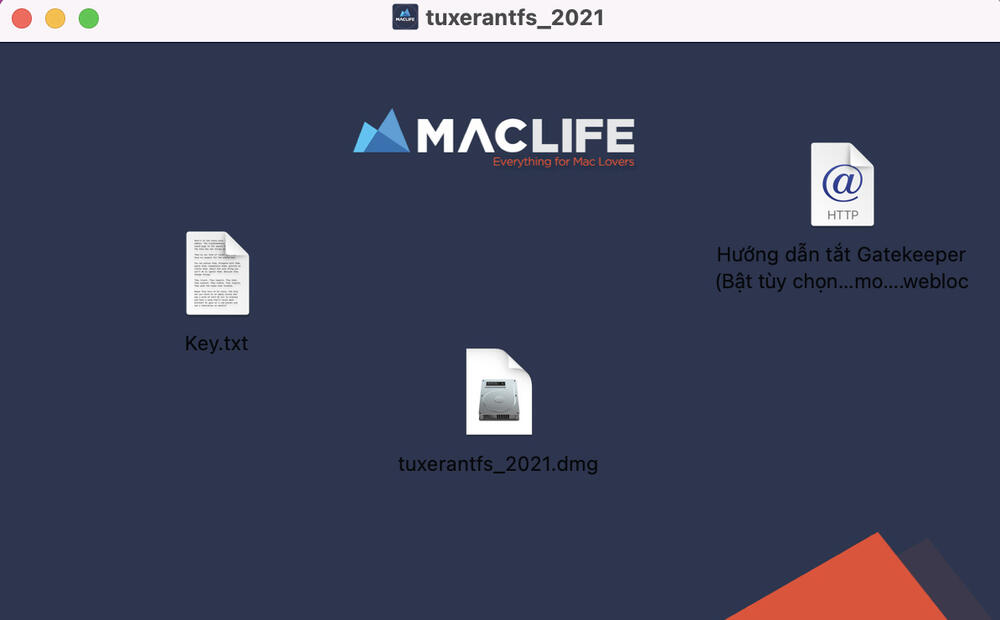
Sau khi mở File lên bạn sẽ thấy 2 File lớn là File cài dmg và File Key.
- 2. Đầu tiên bạn sẽ bắt đầu với File dmg. Double click vào File > Install Tuxera NTFS
- 3. Tiếp đến bạn nhấn Allow để máy tiếp tục cài đặt nhé
- 4. Ở đây bạn sẽ nhập Password của máy và ấn Install để tiếp tục
- 5. Bạn copy nội dung Key ở file ban đầu và patse vào đây:
- Như vậy là xong. Bạn nhấn Continue để máy cài đặt sau đó Restart lại là xong
Lưu ý:
- Để cài đặt Tuxera NTFS trên MacBook M1, bạn cần giảm bảo mật hệ thống về “Reduced Security”.
- Để gỡ cài đặt Tuxera NTFS, hãy vào “Preferences” trong ứng dụng và chọn “Uninstall”.
Với Tuxera NTFS, việc trao đổi dữ liệu giữa macOS và Windows chưa bao giờ dễ dàng hơn thế!